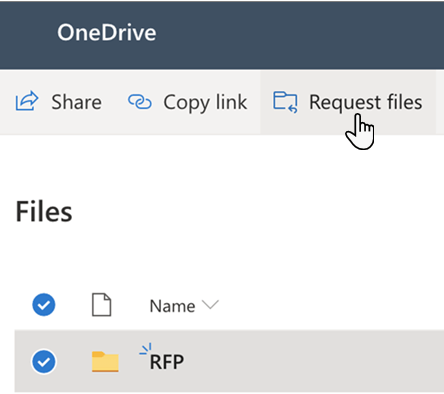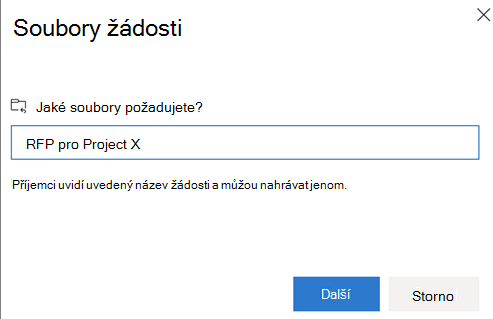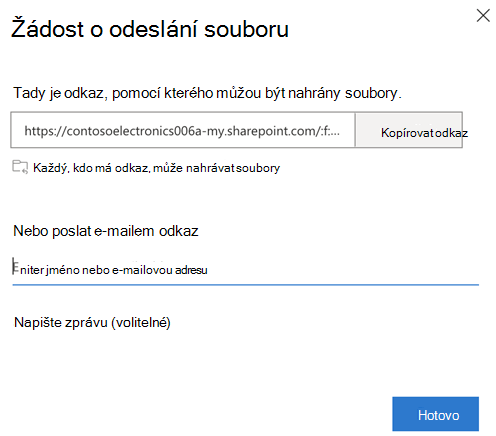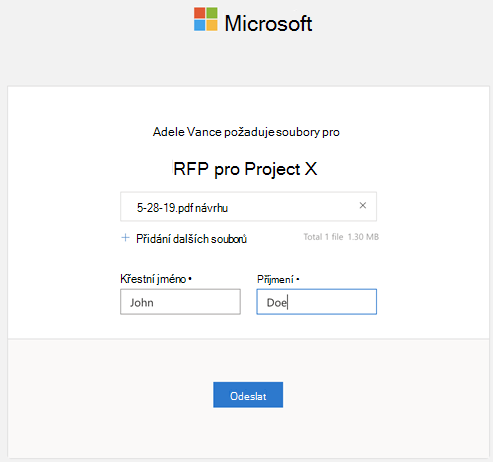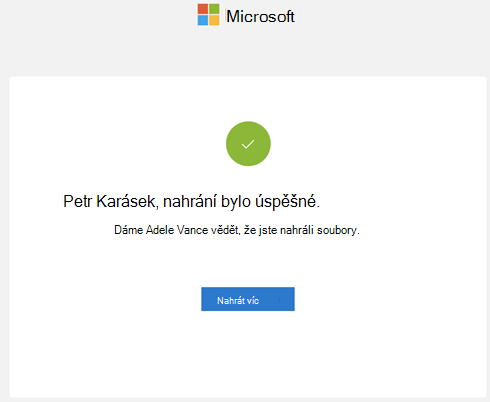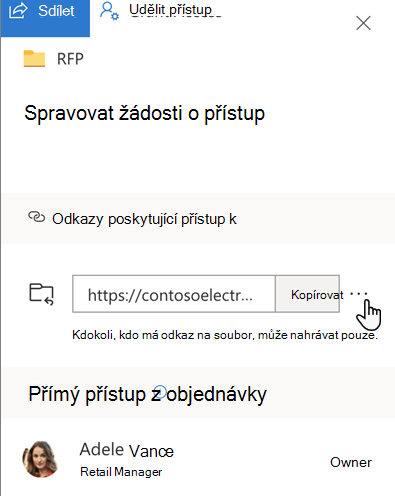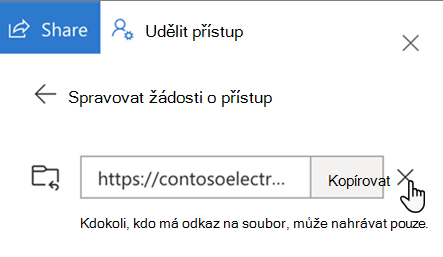Pomocí funkce žádosti o soubor v OneDrive nebo SharePointu můžete vybrat složku, do které můžou ostatní nahrát soubory pomocí odkazu, který jim pošlete. Lidé, ze kterého soubory požadujete, můžou soubory jenom nahrávat. Nemůžou zobrazit obsah složky, upravovat, odstraňovat nebo stahovat soubory ani sledovat, kdo jiný soubory nahrál.
S žádostí o soubor:
-
Soubor vám může poslat každý, kdo má odkaz na žádost o soubor. nemusí mít OneDrive.
-
Všechny odeslané soubory se uloží do jedné složky, kterou zvolíte.
-
Každý soubor bude mít předponu, která vám pomůže identifikovat, kdo ho nahrál.
-
Pokud se nahrají dva soubory se stejným názvem, OneDrive automaticky přidá číslo k názvu druhého souboru.
-
Lidé, kteří na vaši žádost odpoví, můžou nahrávat jenom soubory. Nemůžou zobrazit ani upravit obsah vašeho OneDrive.
Další informace získáte výběrem možnosti níže.
Tady je postup, jak požádat o soubory:
-
V OneDrive vyberte složku, do které chcete soubory nahrát, a pak vyberte Požádat o soubory.
-
V části Jaké soubory požadujete zadejte popisný název souborů, které požadujete od ostatních. Tento popis se zobrazí, až dostanou žádost o soubor.
-
Vyberte Další.
-
Můžete vybrat Kopírovat odkaz a zkopírovat odkaz na žádost a poslat ho komukoli, od koho chcete požádat o soubory, nebo můžete zadat e-mailovou adresu nebo adresy lidí, od které chcete požádat o soubory. Můžete také napsat zprávu, která bude součástí e-mailu, který jim OneDrive pošle.
-
Vyberte Hotovo.
Pokaždé, když někdo nahraje soubory do složky žádosti o soubor, dostanete e-mail s oznámením.
Pokud chcete upravit popisný název žádosti o soubor, vyberte složku a znovu vyberte Požadovat soubory a pak změňte název. Lidem, kterým jste odeslali žádost, se při nahrávání souborů zobrazí nové jméno.
Každý, kdo má odkaz, bude moct do žádosti nahrát soubory. Nemůžou ale zobrazit nebo upravit jiný obsah ve složce ani zjistit, kdo jiný může soubory nahrávat.
Když příjemci vyberou odkaz, uvidí:
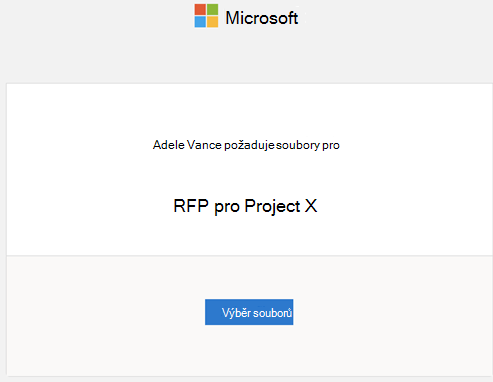
Poznámky:
-
Pokud příjemce není přihlášený, zobrazí se výzva k přidání jména a příjmení, aby žadateli pomohl identifikovat různé nahrané soubory. Zadané jméno a příjmení se neověřuje. Je to čistě pro pohodlí žadatele a není zárukou identity, když příjemce není aktuálně přihlášen.
-
Pokud je příjemce přihlášený a odpoví na žádost, identita se zaznamená jako součást nahrání.
-
Klikněte na Vybrat soubory, přejděte do příslušné složky a vyberte požadovaný soubor. Pokud potřebujete přidat další soubory, vyberte Přidat další soubory.
-
Po výběru všech požadovaných souborů vyberte Nahrát.
-
Příjemci obdrží další oznámení, jakmile se jejich soubory úspěšně nahrají.
Vyžádání souborů můžete ukončit odstraněním odkazu na žádost o soubor, jakmile dokončíte příjem souborů od ostatních. Jakmile odkaz odstraníte, lidé, kteří tento odkaz mají, už nebudou moct do této složky nahrávat soubory.
-
V OneDrive vyberte složku žádosti o soubor.
-
Vyberte tři tečky (...).
-
Vyberte Spravovat přístup.
-
Vyberte tři tečky (...) vedle odkazu žádosti v části Odkazy poskytující přístup .
-
Vyberte x vedle odkazu.
-
Vyberte Odstranit odkaz.
Odstranění odkazu nejde vrátit zpět. Pokud potřebujete znovu začít shromažďovat soubory v této složce, vytvořte ve složce novou žádost o soubor a pošlete příjemcům nový odkaz nebo e-mailovou pozvánku.
Poznámky:
-
Správce musí povolit funkci Žádosti o soubory Povolit žádosti o soubory na SharePointu nebo OneDrivu – SharePoint v Microsoftu 365.
-
Tato funkce není dostupná pro Office 365 provozované společností 21Vianet, OneDrive pro domácnosti nebo Office 365 Německo.